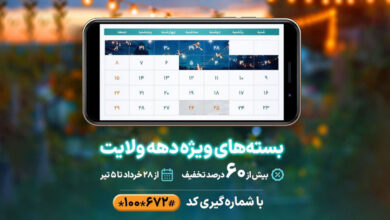مجله فناوری تلفن همراه – هدف اصلی ردیابی گوشی هوشمند بهنوعی یافتن آن درصورت بهسرقت رفتن گوشی نیست، بلکه درصورت مفقودشدن آن است؛ زیرا سارق بهراحتی میتواند آن را از دسترس خارج کند. این درصورتی است که تمامی ارتباطات مخابراتی و بیسیم گوشی نیز برای شناسایی آن فعال باشد. بااینحال نمیتوان گفت که اگر گوشی به سرقت رفت، بهکلی باید از این روش برای یافتن آن صرف نظر کرد؛ زیرا در هر حالتی شانس ردیابی وجود خواهد داشت؛ ضمن اینکه شما باید تمامی راههای ممکن برای ردیابی آن را بهکار بگیرید.
بااینحال این سازندگان گوشیهای هوشمند سعی دارند با گسترش امکانات و راهکارهای مختلف، گزینههای بیشتری را درصورت مفقود شدن یا بهسرقت رفتن گوشی دراختیار کاربر قرار دهند؛ از این رو امکانات ردیابی برای برندهای مختلف گوشی موبایل متفاوت است.
در این مطلب قصد داریم نحوهی فعالسازی ویژگی Find My iPhone گوشیهای آیفون و ردیابی آنها را توضیح داده و قابلیتها و امکانات مختلف آن را بررسی کنیم.
فعالسازی Find My iPhone در آیفون
برای استفاده از این قابلیت باید دارای اپل آیدی بوده و در گوشی وارد حساب خود شده باشید. معمولاً با وارد شدن به حسابتان، قابلیت Find My iPhone بهطور خودکار فعال میشود اما برای بررسی اینکه این قابلیت در گوشی شما فعال است، تنظیمات را باز کرده و روی بنر حساب اپل آیدی خود ضربه بزنید. سپس به بخش Find My رفته و وارد بخش Find My iPhone شوید. در این صفحه گزینهها و توضیحاتی خواهید دید که به شرح هریک از آنها میپردازیم.
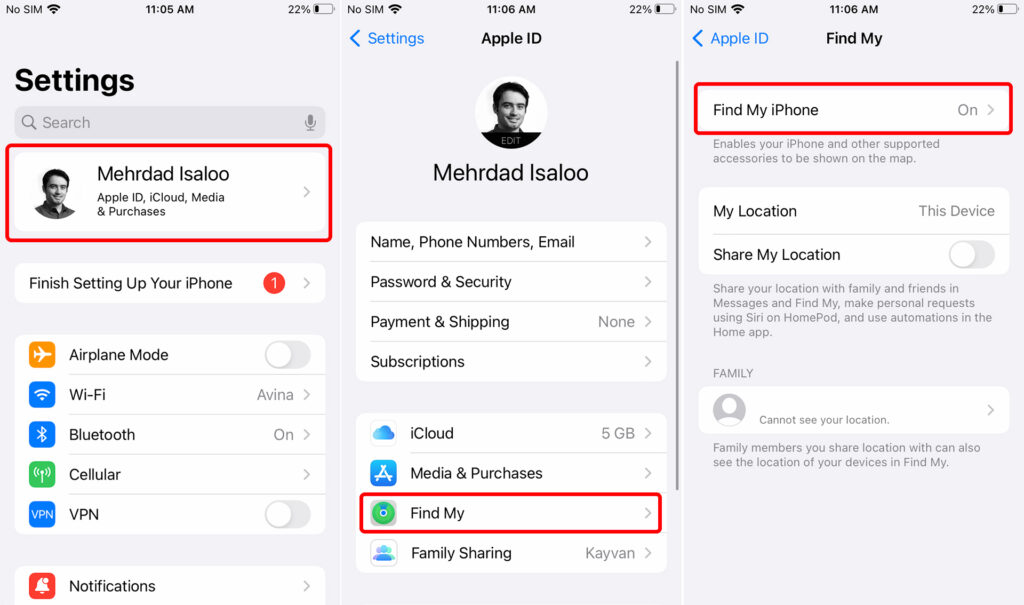
اول از همه اینکه اگر گزینهی Find My iPhone خاموش بود، با روشنکردن آن در هرزمان میتوانید ازطریق وبسایتی که اپل بهیافتن و ردیابی آیفون اختصاص داده است، به حساب کاربری خود وارد شده و از امکانات آن استفاده کنید. در پایین این بخش نیز گزینههای زیر را مشاهده میکنید:
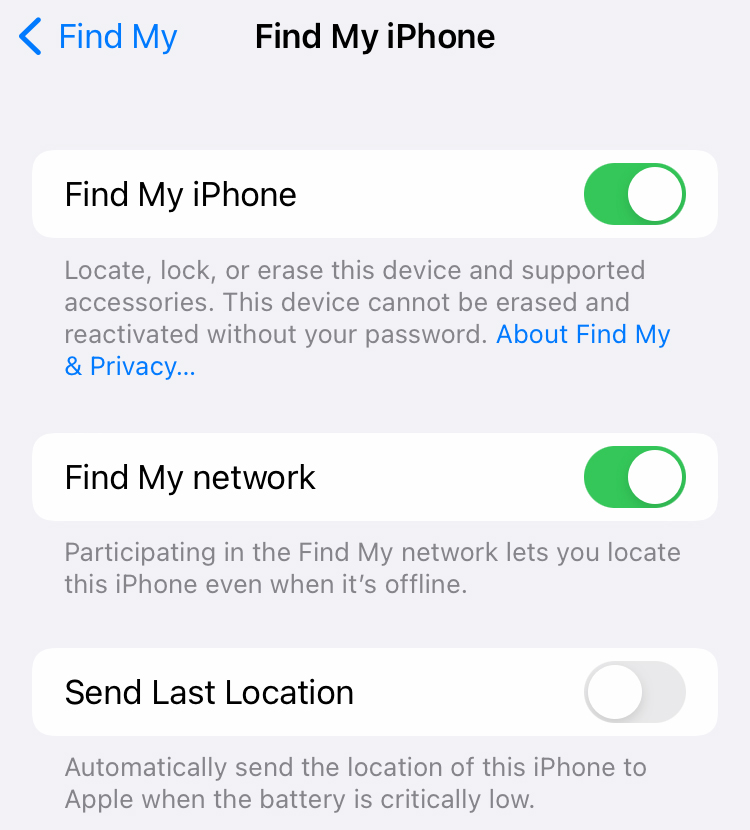
- Find My network: با فعالکردن این گزینه، گوشی شما در زمانی که خاموش باشد یا حتی به تنظیمات کارخانه بازیابی شود، قابل ردیابی خواهد بود؛ اما ردیابی درصورتی امکانپذیر خواهد بود که این گزینه در گوشیها و دستگاههای سازگار با شبکه Find My اپل روشن باشد. توصیه میشود این گزینه را فعال کنید؛ زیرا افزونبر اینکه دستگاه شما را برای ردیابی در حالت خاموش قابل شناسایی میکند، به پیداشدن دستگاههای دیگر در حالت خاموش نیز کمک میکند.این کار گوشی شما یا سایر افراد اطراف شما را تبدیل به دستگاهی برای شناسایی امواج بلوتوث با انرژی کم (BLE) میکند و درنهایت دستگاهی که روشن است، اطلاعات موقعیت امواج دریافتی را به اپل ارسال و موقعیت سایر دستگاههای خاموش را روی نقشه مشخص میکند. توجه داشته باشید این قابلیت احتیاج به فعالسازی احراز هویت دومرحلهای دارد.این دستگاهها حتی میتوانند لوازم جانبیای چون AirTag یا سایر گجتهای سازگار دیگری که در اپل آیدی شما ثبت شدهاند باشند بنابراین احتمال ردیابی گوشی در حالت خاموش افزایش مییابد. این ارتباطات بیسیم بهطور پیشفرض از سوی اپل بهصورت سرتاسری رمزنگاری میشوند تا اطلاعات آن توسط آشکارکنندههای متفرقه و ناشناس قابل خواندن نباشد.
- Send Last Location: این گزینه، آخرین موقعیت مکانی گوشی شما را پیش از خاموششدن گوشی و بهمحض اینکه باتری به وضعیت بحرانی رسید، به سرورهای اپل ارسال میکند. این باعث میشود درصورت خاموششدن گوشی و قطع اتصال شبکه بتوانید ببینید گوشی شما آخرین بار در چه موقعیتی قرار داشته است. دادههای موقعیت مکانی تا ۲۴ ساعت دردسترس خواهند بود.
در گام بعدی باید خدمات موقعیت مکانی روی دستگاه شما فعال باشد، برای همین تنظیمات را باز کنید به بخش Privacy و سپس Location Services شوید. اگر گزینهی Location Services فعال نبود، آنرا فعال کنید.
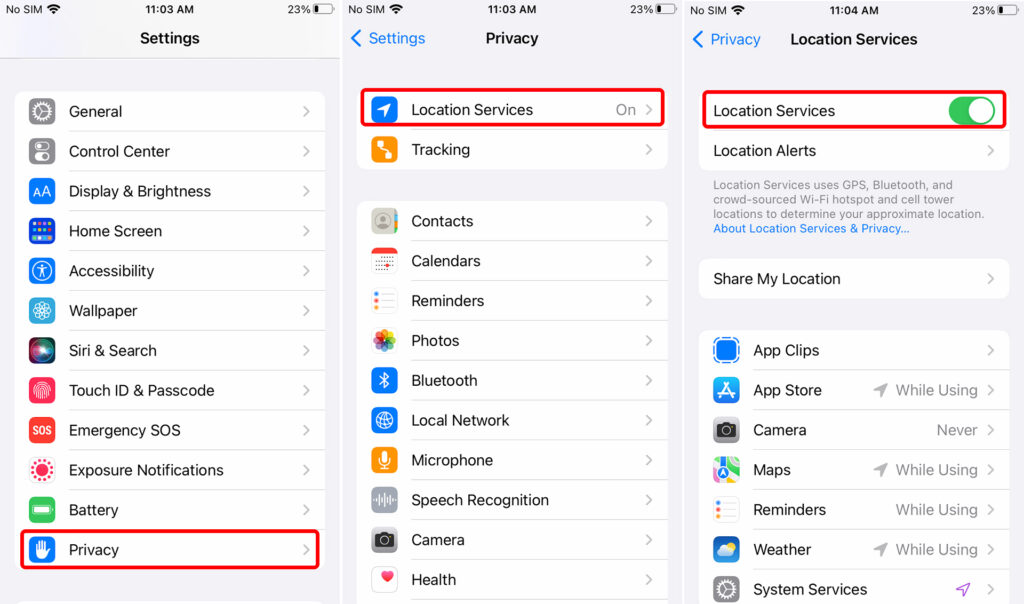
در ادامه باید مطمئن شوید که موقعیت مکانی دستگاه شما در دقیقترین حالت ممکن گزارش میشود چراکه در آیفونها بهجهت تدابیر امنیتی و حریم خصوصی، تا زمانی Precise Location یا موقعیت دقیق را در مورد اپها و سرویسها فعال نکنید، موقعیت بهصورت حدودی در یک محدوده با شعاع بزرگتر نمایش داده میشود.
برای این کار ابتدا اپلیکیشن اپل مپس را باز کنید. در پیغام پاپآپی که به شما نمایش داده میشود گزینهی Precise در بالای نقشه را در وضعیت On قرار داده و از گزینههای پایین روی Allow While Using App ضربه بزنید.
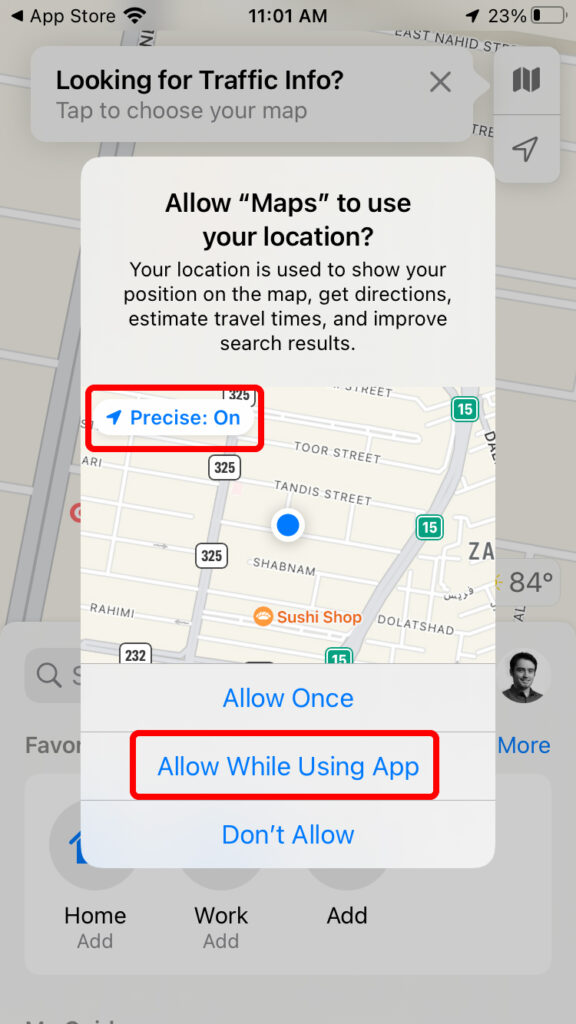
اما اگر این پیغامها به شما نمایش داده نشد به تنظیمات بخش Privacy > Location Services رفته و برنامه Maps را از میان اپهایی که مجوز دسترسی به اطلاعات مکانی شما را دارند پیدا کنید. روی آن ضربه زده و از صفحهی بعد ابتدا گزینهی While Using App را انتخاب و سپس Precise Location را فعال کنید.
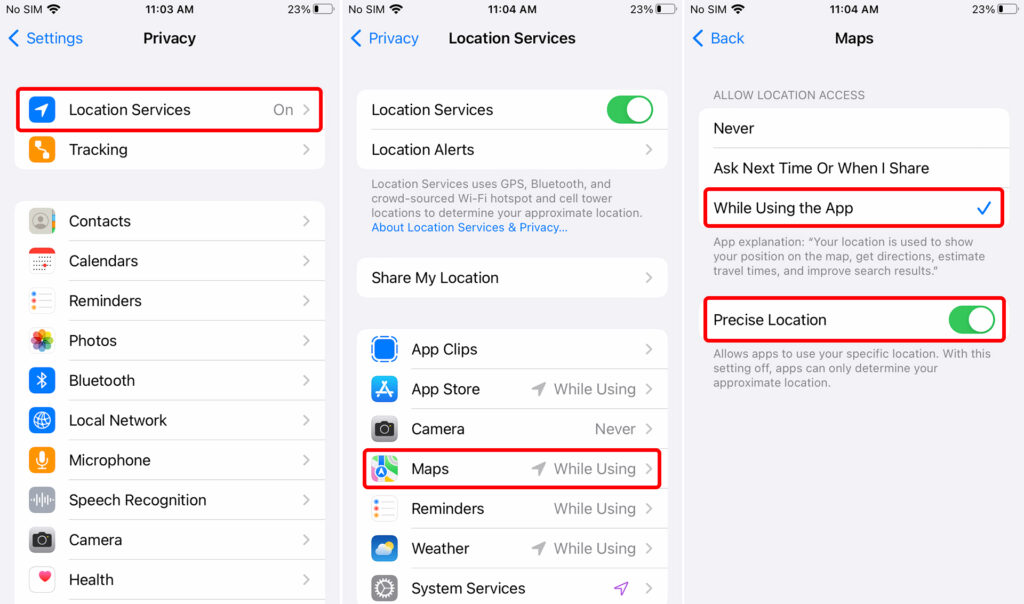
به صفحهی قبل بازگردید و وارد آخرین آیتم یعنی System Services شوید، در این قسمت مطمئن شوید که گزینهی Find My iPhone روشن است.
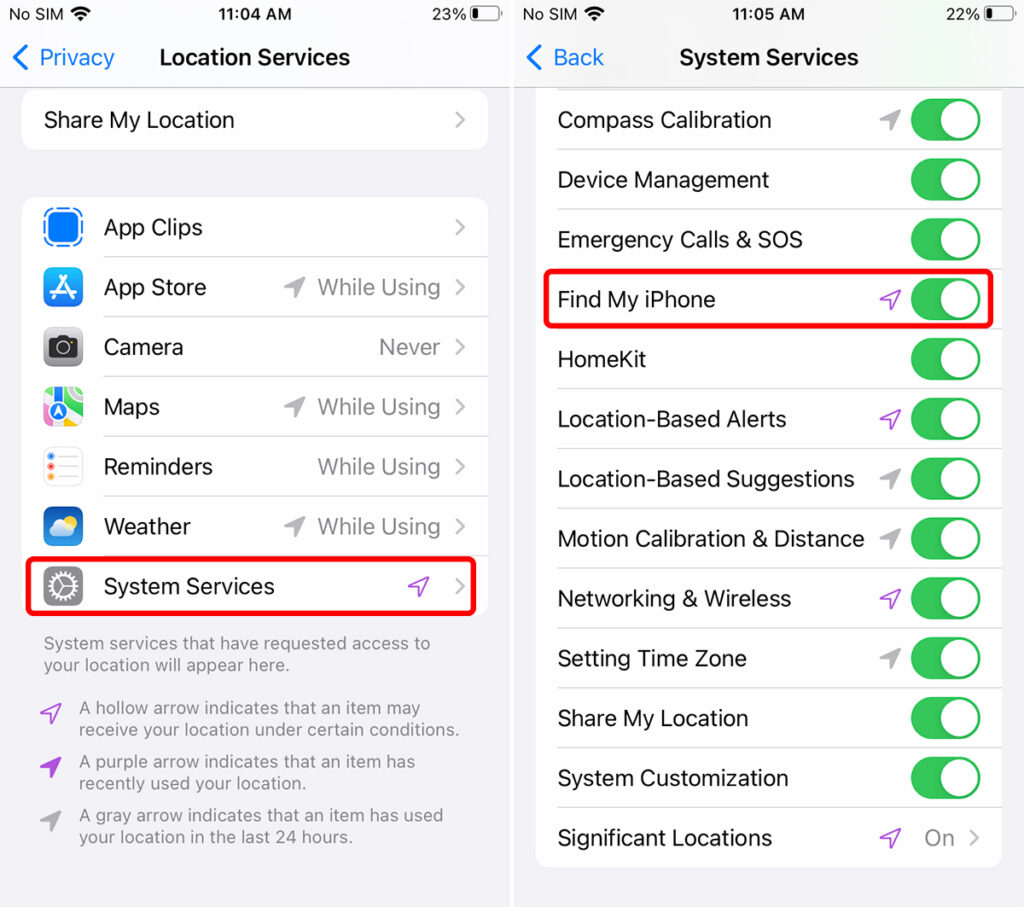
ردیابی آیفون از راه دور
پس از فعال کردن و پیکربندی Find my iPhone، ازطریق سایت آیکلاد میتوانید موقعیت دستگاه خود را روی نقشه پیدا کنید. افزونبراین به امکاناتی برای حفظ امنیت دادههایتان، یا کمک به شناسایی آن توسط افراد در زمان مفقودشدن یا به سرقترفتن دسترسی خواهید داشت. پس از ورود به این سایت مطابق تصویر ایمیل اپل آیدی و سپس رمز را وارد کرده و روی دکمه فلش کلیک کنید.
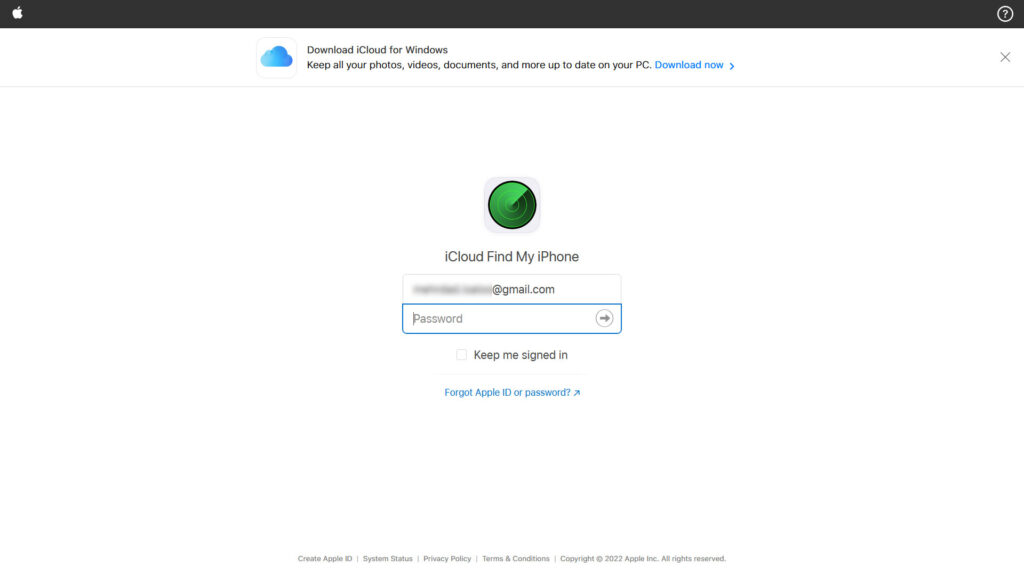
اگر احراز هویت دومرحلهای را در حساب خود فعال کرده باشید در این مرحله از شما کد تأیید درخواست میشود. در این وضعیت یک اعلان هشدار مبنی بر این که شخصی قصد ورود به حساب را دارد، به دستگاه متصل به اپل آیدی شما ارسال خواهد شد.
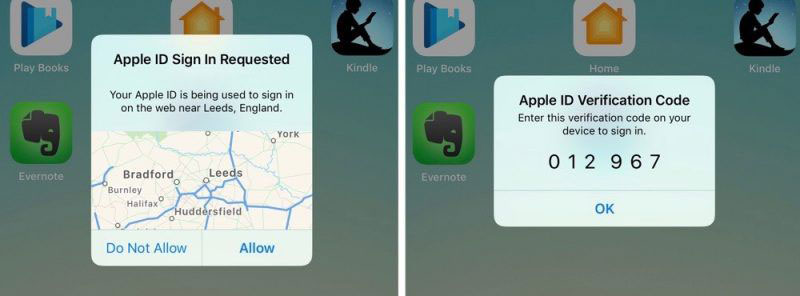
پس از مشاهده این اعلان روی گوشی گزینهی Allow را انتخاب و در صفحهی بعد کد تأیید نشان دادهشده را در سایت آیکلاد وارد کنید تا وارد حساب خود شوید.
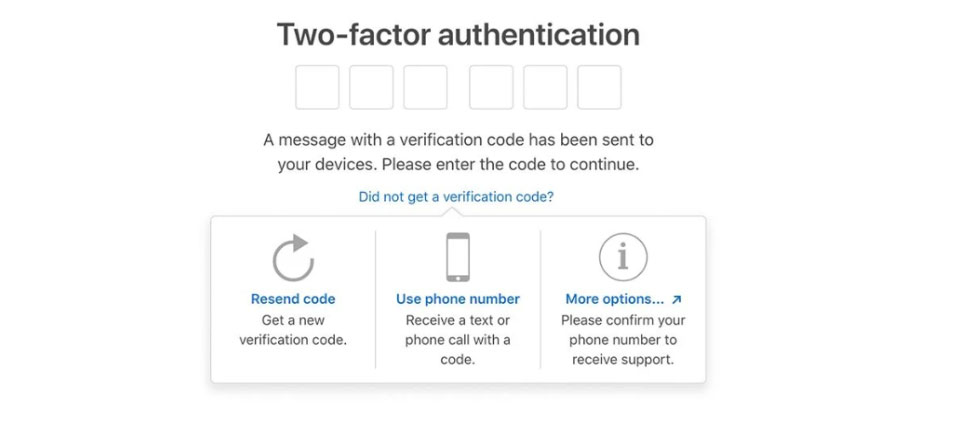
پس از ورود، با صفحه نقشه اپل مواجه میشوید که با برقراری ارتباط با همه دستگاههای ثبتشده با اپل آیدی شما، موقعیت آنها را در نقشه نشان میدهد. برای انتخاب گوشی خود از قسمت بالای صفحه روی All devices کلیک کنید و دستگاه موردنظر را انتخاب کنید.
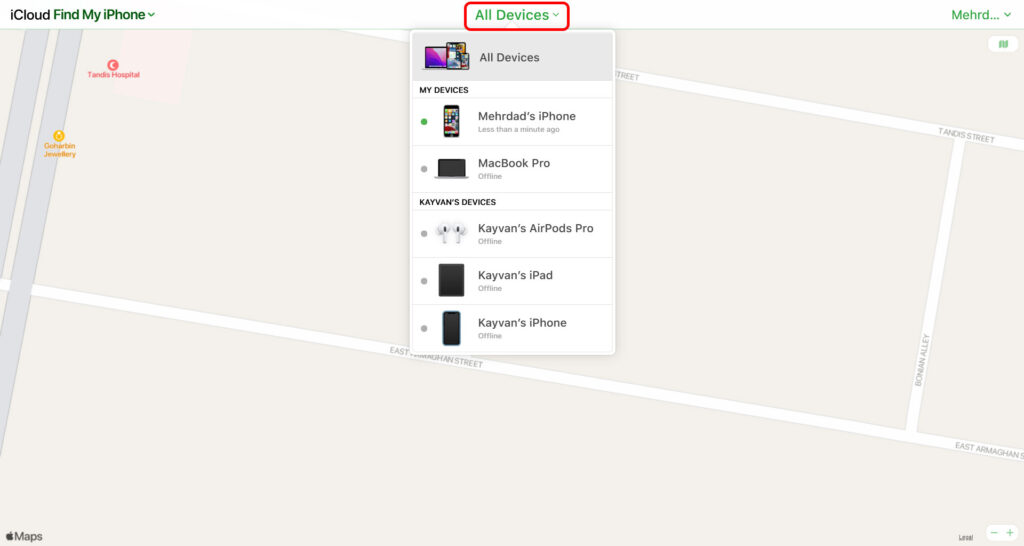
پس از انتخاب دستگاه، سرور درخواستی را برای ارتباط با آن ارسال میکند، اگر دستگاه به اینترنت متصل باشد موقعیت فعلی آن و آخرین زمان بهروزرسانی موقعیت بهشما نمایش داده میشود. موقعیت مکانی بهصورت خودکار بهروز نمیشود بنابراین میتوانید از دکمه Refresh کنار موقعیت دستگاه برای بهروزرسانی موقعیت مکانی استفاده کنید.
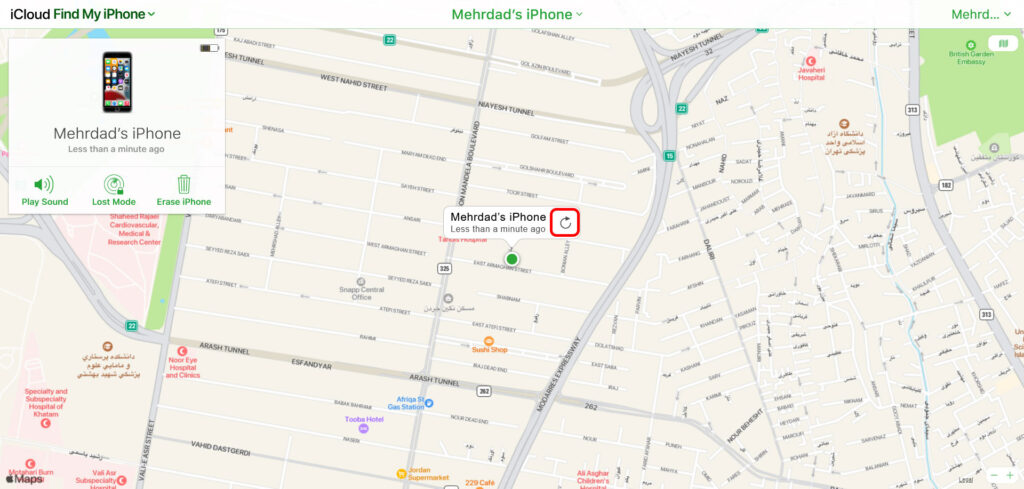
برای هریک از دستگاههای انتخابشده منویی در سمت چپ صفحه ظاهر میشود که نام دستگاه و وضعیت باتری در آن نشان داده میشود. در پایین این پنجره سه گزینهی مهم دیده میشود:
۱. Play Sound
با انتخاب این گزینه، گوشی شما بهصدا درمیآید. توجه داشته باشید که صدا پس از تأخیری اندک پخش شده و بهصورت تدریجی حجم آن افزایش مییابد تا دو دقیقه پخش صدا ادامه خواهد داشت. گزینه Play Sound میتواند در مواقع جاماندن آن در مکانی خاص، افراد را از این موضوع آگاه ساخته و گوشی را بیابند. همچنین در زمانهایی که نمیدانید گوشی خود را کجا گذاشتهاید و شاید با تماس تلفنی نتوانید از صدای آن متوجه مکان گوشی شوید، سودمند باشد.
برای توقف پخش صدا تنها کافی است یکی از دکمههای پاور، ولوم یا سایلنت گوشی را فشار داده یا روی OK در پیغام ظاهرشده روی صفحه ضربه بزنید.
۲. Lost Mode
با فعال کردن Lost Mode، اگر گوشی فاقد صفحه قفل باشد، در ابتدا از شما خواسته میشود تا یک پین شش رقمی برای فعالکردن صفحه قفل وارد کنید، در ادامه از شما خواسته میشود تا هر اطلاعاتی را که میتواند به پیداشدن گوشی توسط دیگران کمک کند، در صفحه گوشی بهنمایش بگذارید.
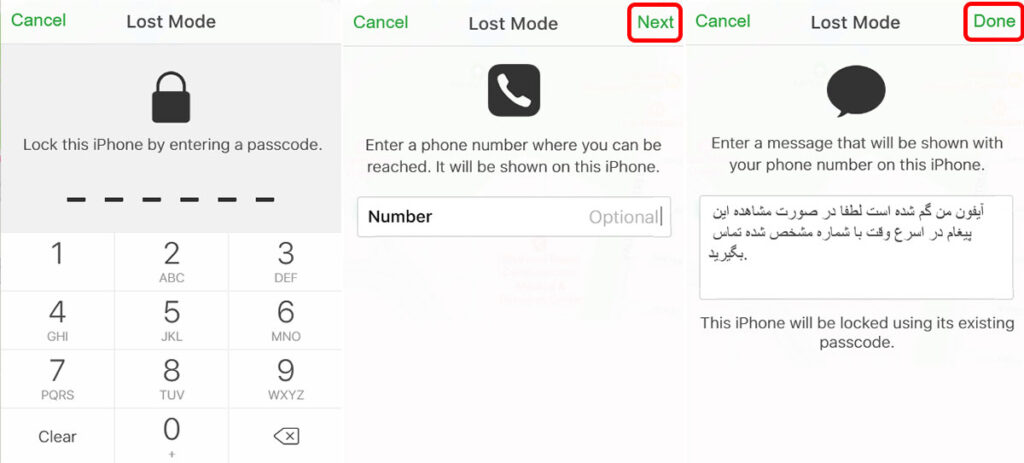
در مرحله اول باید دردسترسترین شماره از خود یا نزدیکان را ارائه دهید، سپس متن موردنظر را برای انتقال پیام خود بهاطرافیان تایپ کنید که نحوه تماس با شما را نشان بدهد. در این صورت اگر کسی آیفون را پیدا کند، میداند چگونه به شما اطلاع دهد. ارائهی اطلاعات کمکی کاملاً اختیاری است و شما میتوانید در این دو قسمت بدون وارد کردن اطلاعات خاصی تنها روی Next کلیک کنید تا فقط گوشی قفل شود یا بعداً با کلیک روی همین گزینه اطلاعات ارائهشده را تغییر دهید.
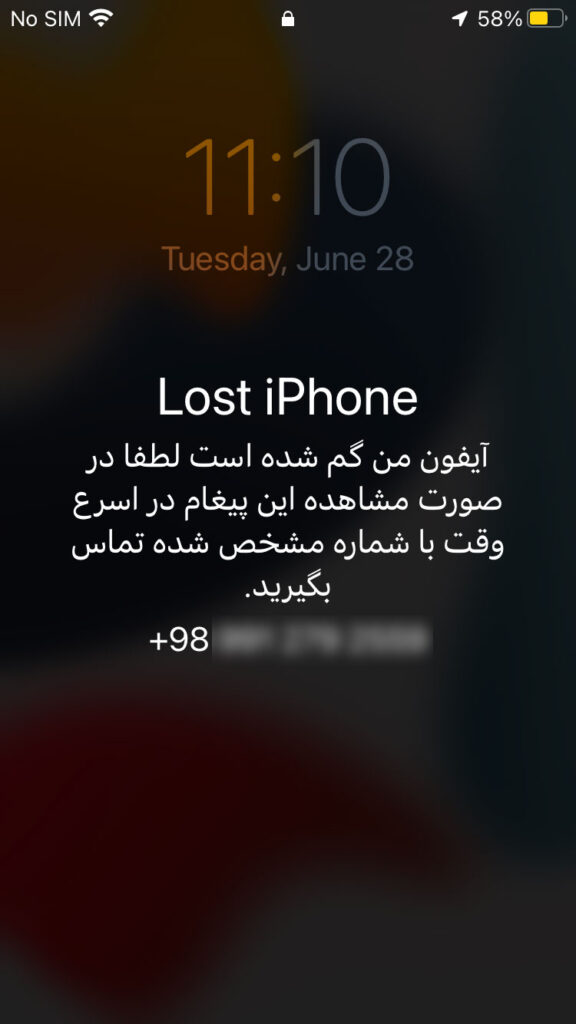
علاوهبر تنظیم قفل دستگاه این تغییرات در دستگاه اعمال میشود:
- اگر از قبل صفحه قفل را در گوشی خود تنظیم کرده باشید، با فعالکردن این حالت اگر گوشی در حالت بازشده باشد، بلافاصله قفل میشود.
- اگر دستگاه خاموش یا متصل به اینترنت نباشد، بهمحض آنلاین و شناسایی شدن دستگاه یا تغییرات موقعیت مکانی اطلاعرسانی آن بهصورت ایمیل و اعلان در سایر دستگاههای متصل به اپل آیدی ارسال میشود.
- کارتهای اعتباری و سرویسهای پرداخت از دسترس خارج خواهند شد.
- گوشی هنگام دریافت هرگونه پیام، اعلان یا آلارم ساعت و تقویم، بهاستثنای تماسهای تلفنی و فیستایم هیچگونه علائم سمعی و بصری از خود نشان نخواهد داد.
- با ریستور کردن یا بازنشانی آن به تنظیمات کارخانه، دستگاه وارد حالت Activation Lock شده و تا زمانی که ایمیل و رمز اپل آیدی سابق وارد نشود، امکان استفاده از آن وجود ندارد.
تمامی تغییرات مذکور پس از خروج از حالت Lost Mode یا یکبار بازکردن قفل گوشی و ورود مجدد رمز اپل آیدی به حالت قبل بازمیگردند. برای خروج از حالت Lost Mode ازطریق سایت، یکبار روی این گزینه کلیک کرده و گزینهی Stop Lost Mode را انتخاب کنید.
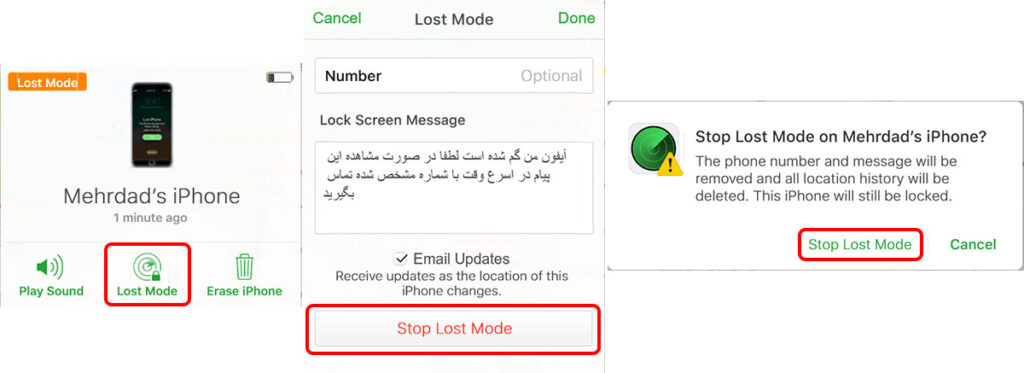
۳. Erase iPhone
با فعال بودن رمز عبور و Lost Mode از جهت دسترسی افراد ناشناس به دادههای شما جای هیچ نگرانیای وجود ندارد، اما اگر احتمال میدهید که هرگز به گوشی مفقودشده خود دست پیدا نخواهید کرد میتوانید با انتخاب این گزینه کلیه دادههای آن را حذف و به تنظیمات کارخانه بازنشانی کنید. در صورت انجام این کار به دلیل ثبت بودن اپل آیدی شما روی دستگاه پس از بازنشانی دستگاه به حالت Activation Lock خواهد رفت و در این صورت هیچ کسی امکان استفاده از آن را نخواهد داشت.
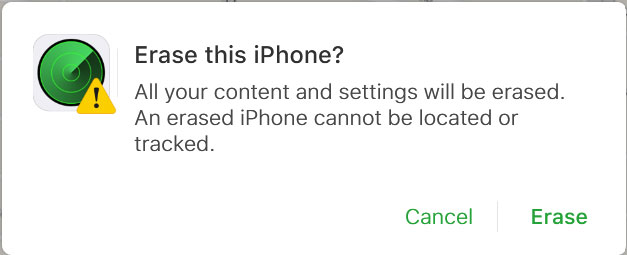
علاوهبراین اگر دستگاه شما مجهز به iOS 15 و بالاتر باشد، همچنان قادر خواهید بود پس از ریست فکتوری، دستگاه خود را ردیابی و از گزینهی Play Sound برای پخش صدا استفاده کنید. اگر دستگاه خارج از شبکه یا خاموش باشد، این سه گزینه تنها در صورتی عمل خواهد کرد که گوشی مجدداً آنلاین شده و در شبکه شناسایی شناسایی شود، در غیر این صورت درخواستهای شما تا زمان آنلاین شدن در حالت انتظار قرار میگیرد.
در حالت آفلاین آخرین زمان و موقعیتی که گوشی شما در شبکه ردیابی شده است نشان داده میشود. در این حالت چون ممکن است گوشی در موقعیتی که قبلاً گزارش شده قرار نگرفته باشد، عبارت Old location به رنگ قرمز در بالای پنجره مشاهده میشود. اگر موقعیت بهمدت پنج دقیقه یا بیشتر بهروز نشود گزینهی Notify Me When Found ظاهر میشود که با تیکزدن آن، بدون نیاز به فعالشدن حالت Lost Mode آنلاین شدن گوشی و موقعیت جدید ازطریق ایمیل یا نوتیفیکیشن در سایر دستگاههای متصل به اپل آیدی بهشما اطلاعرسانی میشود.
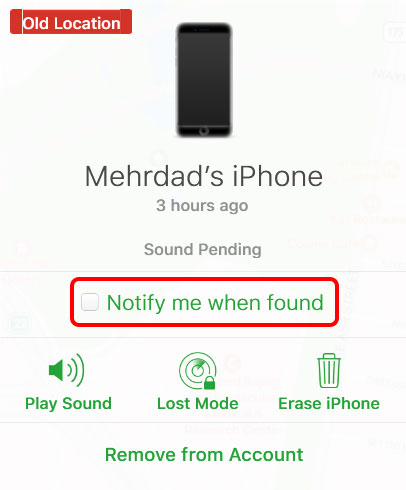
ردیابی دستگاه خاموش یا خارج از شبکه
متأسفانه امکان ردیابی دستگاههای خاموش ازطریق نسخه وب آیکلاد وجود ندارد و برای این کار احتیاج به دستگاه اپلی دیگر دارید. این نیازمندی به این دلیل است که امکان ردیابی آفلاین بهوسیله ارسال سیگنالهای بلوتوث با انرژی کم صورت میگیرد که یک دستگاه حتی در حالت خاموش قادر به گسیل آنها خواهد بود. این سیگنالها بهصورت سرتاسری رمزگذاری میشوند، یعنی دارای کلید رمزگشایی خاصی هستند که تنها یک دستگاه اپلی دیگر میتواند آن را باز کند.
بهعبارتی دیگر وقتی قابلیت Find my network روشن باشد، گوشی خاموش موقعیت خود را ازطریق امواج بلوتوث به دستگاههای روشن مجاور ارسال میکند اما این امواج بهدلیل رمزگذاری شدن بهغیر از دستگاههای ساخت اپل قابل دریافت نیست. از طرفی خود این رمزگذاری شامل دو مرحله میشود؛ در مرحله اول گوشی دادههای موقعیت را با یک کلید خصوصی رمزنگاری میکند که تنها توسط دستگاه ثانویهای که به اپل آیدی شما متصل باشد قابل رمزگشایی است، سپس این داده رمزنگاریشده مجدداً با یک کلید عمومی متغیر به اطراف گسیل میشود که بتواند توسط دستگاههای اپلی قابل شناسایی شود، دریافت این دادهها توسط دستگاههای مجاور تنها به منزلهی ارسال آن به سرورهای اپل خواهد بود و هیچ مورد استفادهی دیگری ندارد.
در صورتی که از دستگاه ثانویه خود درخواستی برای ردیابی دستگاه مفقودشده ارسال کنید، همان کلید عمومی به سرورهای اپل ارسال و درصورت پیداشدن کلید عمومی مختص به دستگاههای شما، دادههای رمزنگاریشدهی آن توسط دستگاه ثانویه دریافت، رمزگشایی و موقعیت آن بر شما آشکار میگردد.
برای همین اپلیکیشنی برای این کار در دستگاههای مجهز به سیستمعاملهای iOS و iPad OS و watchOS بهنام Find My وجود دارد که با نصب آن قادر خواهید بود گوشی خاموش یا خارج از شبکه را ردیابی کنید. فراموش نکنید که از قبل باید حالت Find my network هم روی دستگاه مفقودشده و هم دستگاهی که قصد دارید آن را ردیابی کنید فعال بوده و نیز احراز هویت دومرحلهای در اپل آیدی فعال باشد.
پس از نصب این اپلیکیشن، در پایین روی Devices ضربه بزنید، در اینجا مانند نسخه وب نقشهای پیشروی شما قرار خواهد گرفت که موقعیت کلیه دستگاههایی که موفق به ردیابی میشوند نشان داده میشود. برای ردیابی یا کنترل دستگاهی خاص میتوانید برگه Devices را به سمت بالا بکشید و دستگاه یا گوشی موردنظر را انتخاب کنید.
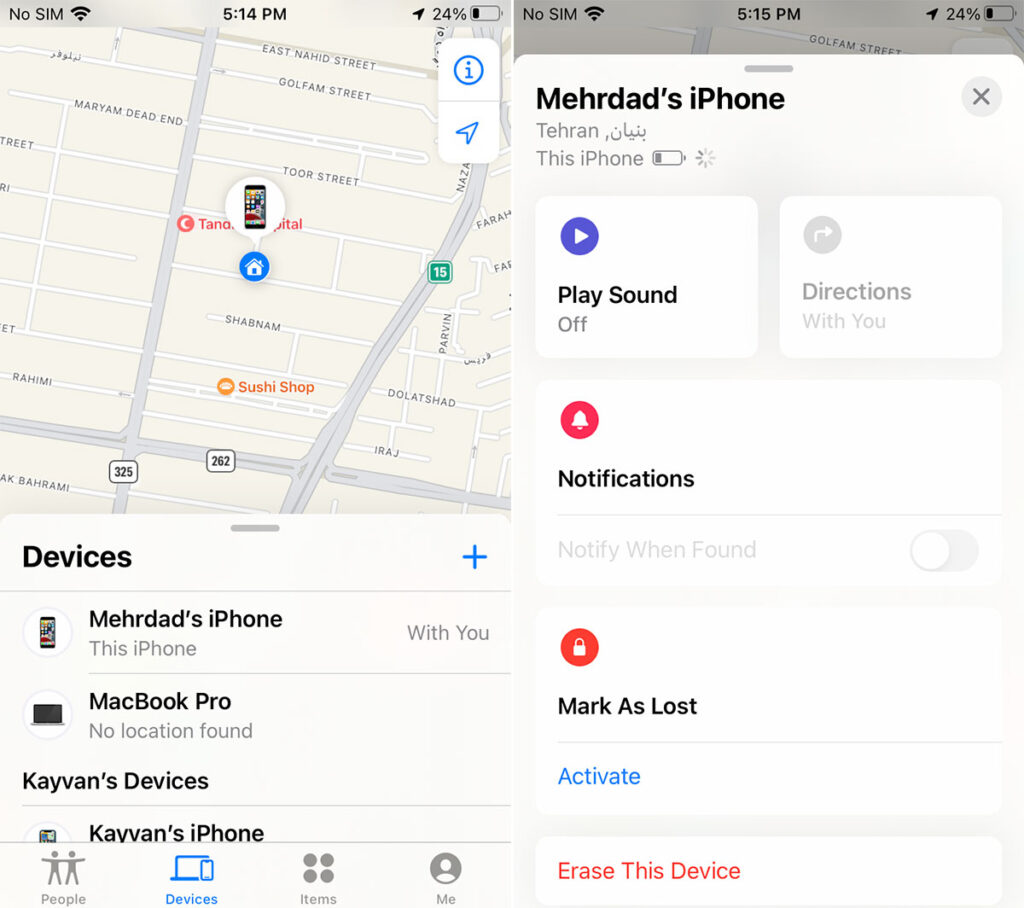
پس از انتخاب به همان گزینههای مشابه نسخه وب دسترسی خواهید داشت. تنها یک آیتم اضافه به اسم Directions وجود دارد که در نقشه به سمت موقعیت دستگاه مسیریابی میکند. سایر گزینههای موجود مانند Play Sound و Mark as lost و Erase Device بهمثابه همان نسخه وب عمل میکنند، تنها همانگونه که گفته شد امکان ردیابی دستگاههای آفلاین سازگار با شبکه Find my network را نیز خواهید داشت.
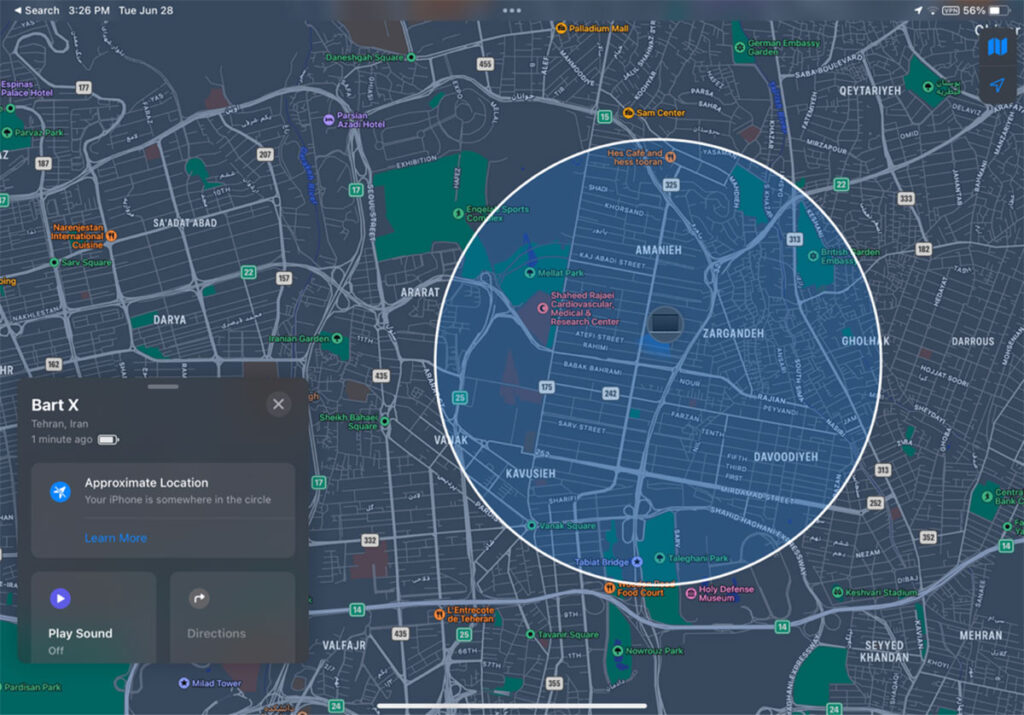
نکات و توصیههای مهم در خصوص ردیابی گوشی آیفون
- توصیه میشود هنگام خروج از منزل و خصوصاً تردد در مکانهای شلوغ و پر رفتوآمد، موقعیت مکانی و اینترنت همراه گوشی خود را روشن کرده و بلندی صدای زنگ و ویبره گوشی را روی بیشترین حد قرار دهید.
- حتماً دسترسی به کنترل سنتر از صفحه قفل را از تنظیمات قسمت Touch ID/Face ID & Passcode و خاموش کردن گزینه Control Center غیرفعال کنید تا امکان خاموش کردن ارتباطات بیسیم در زمان قفل بودن گوشی امکانپذیر نباشد.
- بهتر است قابلیت اشتراکگذاری موقعیت را در تنظیمات قسمت Apple ID > Find my > Share my Location روشن کنید تا در زمان مفقودشدن گوشی و در صورت در دست نداشتن دستگاهی دیگر، مخاطبان، دوستان یا اعضای موجود در پروفایل Family بتوانند گوشی شما را ردیابی کنند.
توجه مهم: جهت جلوگیری از قفلشدن دستگاه (Activation Lock) هنگام واگذاری یا فروش دستگاه به شخصی دیگر حتماً پیش از بازنشانی، گزینه Find my iPhone را از تنظیمات خاموش کرده یا از حساب آیکلاد خود خارج شوید.